
Гайд предназначен, партийцев и начинающих модераторов, основной задачей которых является создание новостей для модов. Так же подойдёт для любого пользователя.
Содержание:
- Как создать новость
- Как редактировать новость
- Общее оформление новости
- Кликабельные ссылки
- Спойлеры
- Шрифты, размеры шрифтов, цвета, и прочее по дизайну
- Работа с изображениями
- Вставка видео
Создание новостей доступно всем юзерам у которых больше 10 комментариев. Для этого нажмите на свой аватар в правом верхнем углу сайта, и выберите "Добавить новость".
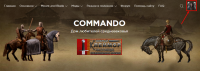
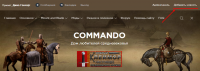
Далее мы переходим в окно создания новости. Новость состоит из таких фрагментов, разберем же их:
Заголовок - Если вы делаете тему по моду, заголовок всегда должен начинаться с MOD. Например, MOD Bannerpage. Если вы делаете тему по OSP-паку (или LSP), заголовок должен начинаться с OSP (LSP). Например, OSP CWE.
Категория - При создании новости просто нужно выбрать правильную категорию, из списка. Например, Моды на Warband. Таким образом, наша новость попадет в раздел Модов на Warband, когда её выпустят админы.
Краткое описание - это то описание, которое мы видим, когда смотрим на список новостей на главной странице, или в разделе.
Полное описание - это основное описание, которое мы видим, когда открываем новость.
Ключевые слова - ничего не трогайте, это для админов.
Как только все нужные поля заполнены, нажимаем "Отправить". При этом, новость не попадёт сразу в раздел. Она будет на модерации, что означает что новость видна только вам, админам, и ГА. В состоянии модерации вы и админы, можете редактировать новость. Когда она будет полностью готова к выпуску,
только админы смогут её выпустить на сайт.
Не обязательно прямо сразу оформлять новость будто на выпуск. Можно создать пустую новость с одним названием и категорией, а затем уже спокойно редактировать её. Делается это так:
1. Заходим в свой профиль. Если кто не знает, можно кликнуть на свой аватар -> кликнуть на никнейм, и вы попадёте в свой профиль.
2. Листаем в самый низ страницы, находим ваши новости на модерации, выбираем нужную.
3. Клик на кнопку "Редактировать" в правой верхней части новости.
Сейчас новости по модам делаются с единым оформлением (в полном описании). Там по порядку идут:
- Категория.
- Заголовок.
- Титулка - титульное изображение, отображающее весь мод, с названием мода.
- Ссылки на скачивание мода (и русификатора, фанатских патчей, если есть).
- Собственно, описание мода.
- Скриншоты.
- Ссылка на родную страницу.
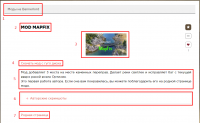
Этот порядок нельзя нарушать, если нарушите, то всё равно он будет изменен при модерации новости.
При создании новости, Категория и Заголовок пишутся в отдельных полях. Всё остальное - от титулки до родной страницы, пишется в
Полное описание. В
Краткое описание нужно написать кратко что из себя представляет новость, и загрузить титулку. Подробнее о работе с изображениями ниже.
Ссылки на скачивание мода и русификатора, на родную страницу, прочие ссылки должны быть кликабельными (кликнул на надпись - и перешел на нужную страницу). Клик-ссылки имеют бледно-красный цвет. Чтобы создать такую ссылку нужно:
1. Нажать на кнопку "Вставить ссылку".
2. В появившемся окне вставить ссылку в поле
URL, а в поле
Текст - текст, который будет кликабельным.
3. Всегда нажимайте галочку напротив "Открыть в новой вкладке".

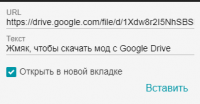
Можно также выделить надпись - например, "Скачать" и затем уже нажать кнопку "Вставить ссылку", и тогда поле "Текст" будет уже заполнено.
Спойлеры используются в темах модов, чтобы скрыть:
* Скриншоты, чтобы новость прогружалась быстрее. Меньше трех скриншотов опускать под спойлер не нужно (титулка к ним не относится).
* Старые версии мода и русификатора.
* Некоторые части описания мода, например, инструкцию по установке.
* Фанатские дополнения (внутри спойлера можно сделать ссылку скачивание и описание дополнения).
Чтобы озаглавить спойлер нужно сделать из

вот так

, просто добавив "=" и нужную нам надпись.
По умолчанию в новости используется шрифт
Verdana с размером 14.
Однако, при редактировании новости ваш размер шрифта по умолчанию будет 12, и его не нужно менять, т.к. в итоговой новости размер 12 масштабируется до 14. И если вы при редактировании новости выставите размер 14, то в итоговой новости размер не изменится.
Поэтому, существуют такие правила:
- Шрифт не меняется никогда.
- Размер шрифта также не меняется. Менять могут только админы в особых случаях.
- Цвета в оформлении новости разрешено использовать только админам и иногда мододелам для оформления своих тем модов.
- Жирность, курсив, и подчеркивание использовать можно, но не злоупотребляя.
Если в теме есть перечисление, например, особенностей мода, можно оформить его с точками, как выше. Делается это с помощью функции "Маркированный список".

Для ленивых, можно использовать простые звездочки "*" или тире "-".
Все изображения, которые вы будете использовать в своей новости, нужно заливать на сайт. То есть, нельзя залить изображения на условный Radikal и вставить их в новость. Нужно скачать изображения себе на ПК, и залить на сайт во время редактирования.
Для этого нужно нажать кнопку "Управление загруженными файлами". В открывшемся окне нужно открыть вкладку "Загрузка файлов" и нажать на "Выберите файлы для загрузки...". Затем выбираете нужные картинки, и они заливаются в новость.
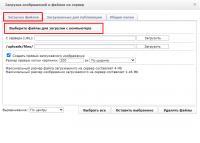
При заливке нужно соблюдать правила:
1. Не пытаться заливать изображения с весом больше чем 1.46 МБ.
2. Ничего не изменять в этих полях:
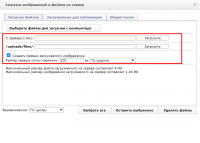
Затем переходим во вкладку "Загруженные для публикации". Там лежат все загруженные изображения. Перед тем как вставлять картинки, кликните в то место, куда будете их вставлять, например, в середину спойлера. Затем отмечайте галочками картинки и жмите "Вставить выбранное".
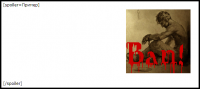
Это что касается "Полного описания".
В "Кратком" нужно сделать аналогичные действия, но только с одной титулкой. Вставлять её можно в любом месте Краткого описания. Например, вот так:
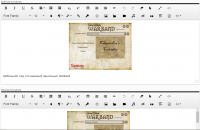
И ещё кое-что, никогда не меняйте "Выравнивание". Картинка всегда должна быть по центру.
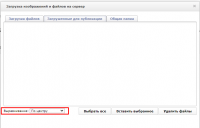
Однако, если картинок много, например, 20 скриншотов для мода, тогда картинки нужно уложить в два столбика.
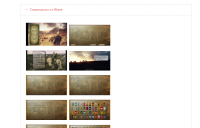
Инструкция как уложить картинки в столбики, внимание, много гемора:
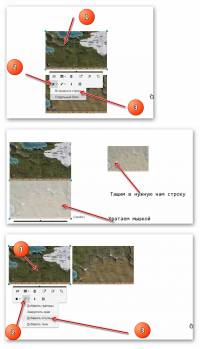
Эти манипуляции нужно проделать с каждой картинкой.
Такая функция может понадобится, чтобы вставить в тему мода, допустим, ваше видео, в котором вы продемонстрировали особенности мода. Или чтобы вставить в блог видео от разработчиков. И много других ситуаций.
Для этого нажмите кнопку "Вставить видео", и в открывшемся окне, в соответствующем поле вставьте ссылку на видео, после чего жмем "Вставить" и всё. Другие поля можно не использовать.

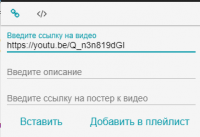


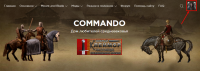
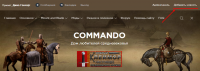
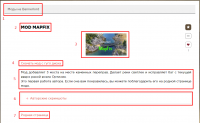

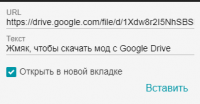
 вот так
вот так , просто добавив "=" и нужную нам надпись.
, просто добавив "=" и нужную нам надпись.
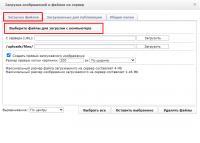
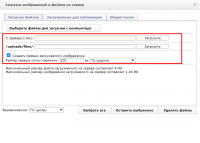
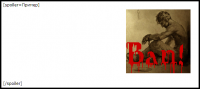
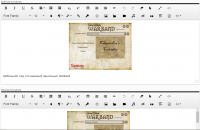
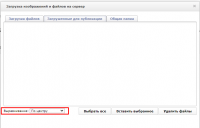
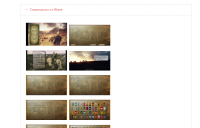
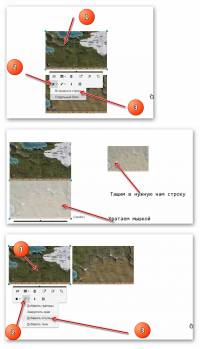

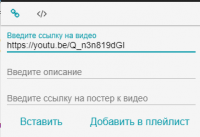

Комментариев 18
Посетители, находящиеся в группе Гости, не могут оставлять комментарии к данной публикации.